第一启动ps软件,选择‘文件’菜单,点击打开,找到需要打开的图片路径文件夹,选择该图片打开。
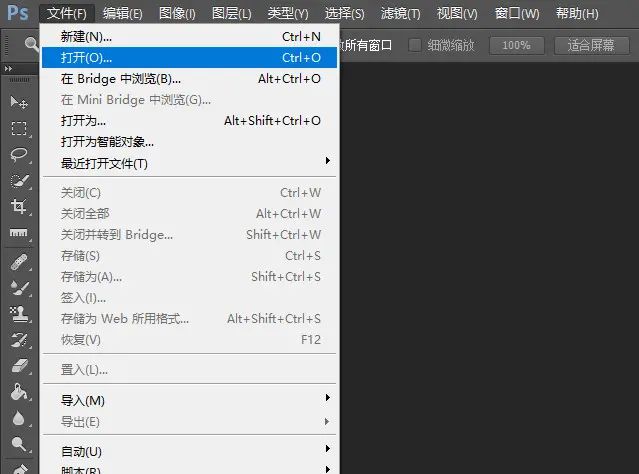
找到左侧工具栏的类似一片叶子的小图标,并选择 涂抹工具 ,如图箭头所示。
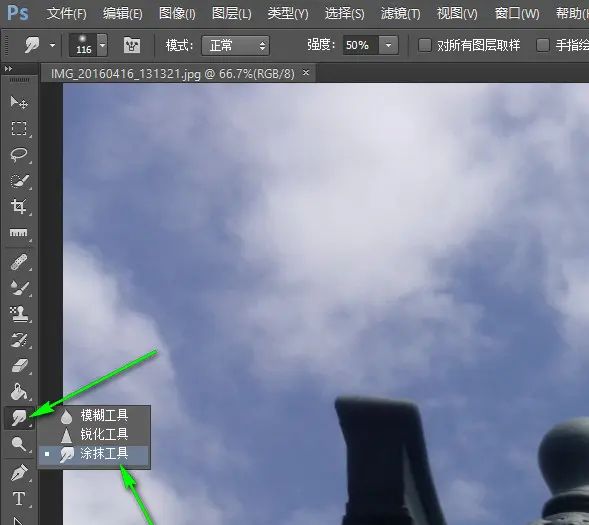
切换到涂抹工具参数设置选项, 根据图片大小及所需修改涂抹的区域大小,调整工具的画笔直径大小及硬度。一般情况下默认的硬度值即可。
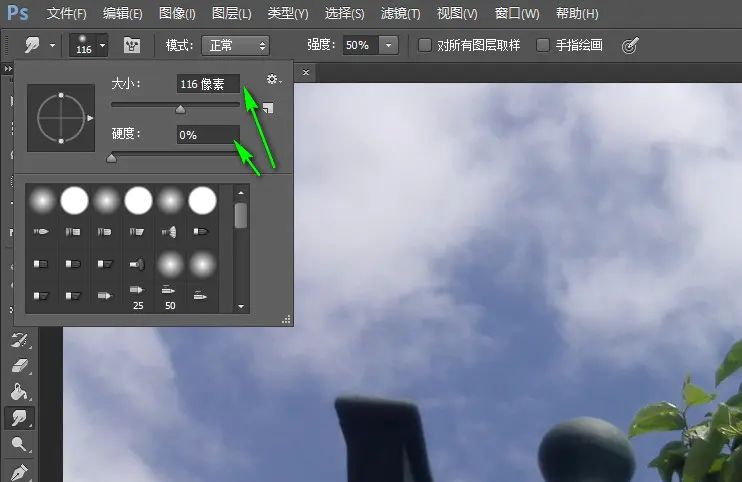
可以根据需要选择相应的模式,本示例采用默认模式值:正常,选择好需要涂抹的图片区域,如图绿色框框所示位置。
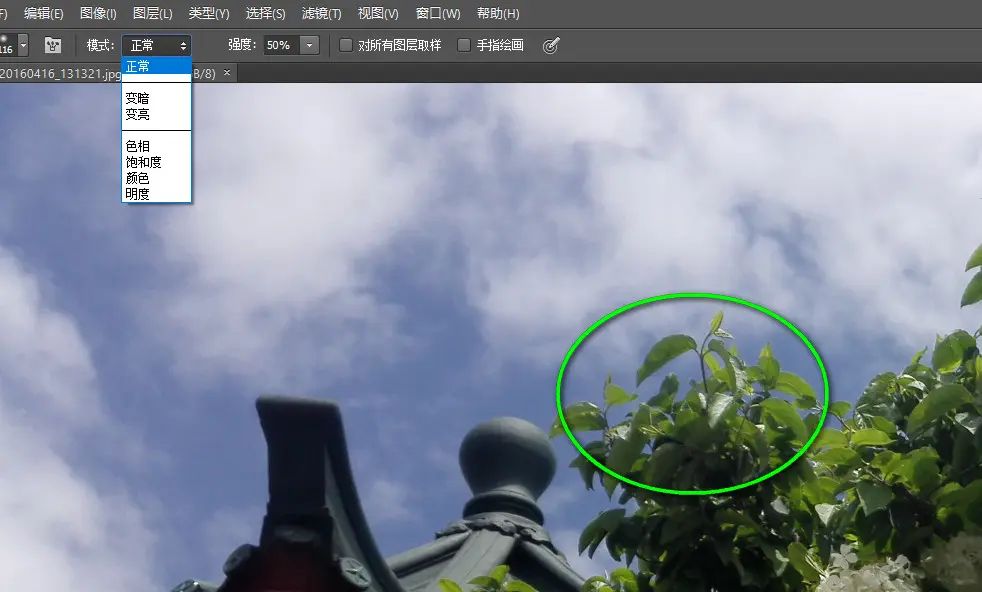
在右侧的颜色面板选择好需要涂抹的颜色值, 将鼠标移动到目标区域,按住alt键,然后开始点击鼠标左键进行涂抹,涂抹修改到自己需要的效果为止。
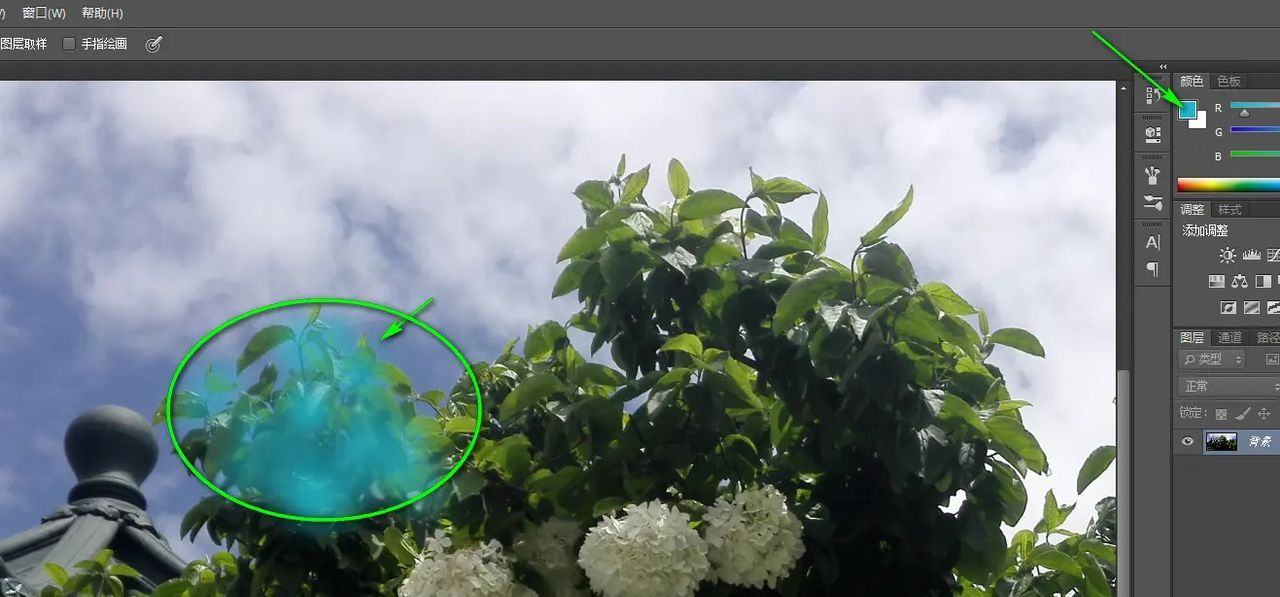
效果修改完成后,按住alt+shift+ctrl+s组合快捷键,弹出保存图片对话框,选择需保存的图片格式jpg、png等。 再点击存储,选择要保存的文件夹路径,最后确定保存即可。

© 版权声明
文章版权归作者所有,未经允许请勿转载。如内容涉嫌侵权,请在本页底部进入<联系我们>进行举报投诉!
THE END

























暂无评论内容